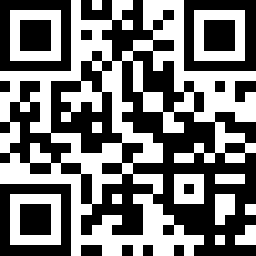
VuePress的官网:https://www.vuepress.cn/
VuePress开发指南:https://www.vuepress.cn/guide/getting-started.html
VuePress使用MarkDown语法来标记文本,基于npm运行,所以我们先要安装npm!
一、安装npm
npm,全名 node package manger。简单理解就是包管理器,用于下载、安装等的一个工具。
打开cmd,输出 npm help,如果有安装,会提示帮助信息
如果没有安装,请先安装nodejs,npm会随着一并安装。
打开官网https://nodejs.org/en/download/,根据自己的系统下载对应的文件。
安装完成后,打开cmd,输入以下命令查看是否成功。
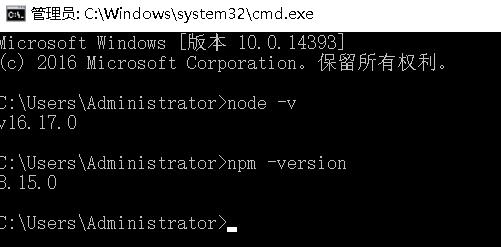
输入以下命令升级npm到最新版本
npm install npm@latest -g这时发现已经升级到了8.19.2
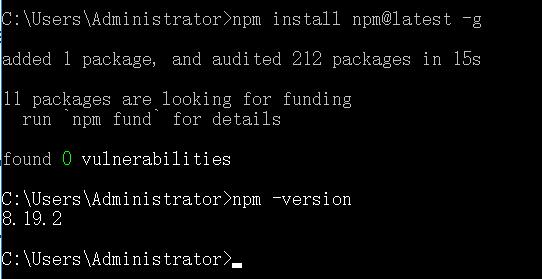
二、安装vuepress
为项目创建一个文件夹,比如命名为vuepress,我们可以从网上下载一些现成的模板,这样就不用自己一步步去配置了。
打开cmd,cd到目录vuepress,执行以下命令安装vuepress
npm install -D vuepress注意,官方已不建议使用全局依赖,所以我们这里使用本地依赖。这样node_modules会安装到项目文件夹中。node_modules包括编译器等文件!
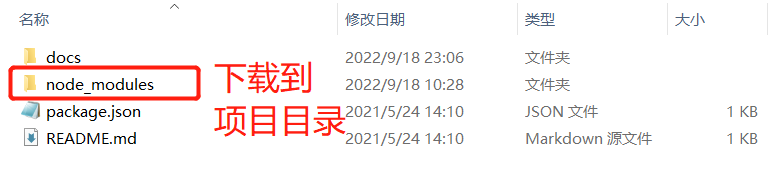
我们的模板主要是在doc文件夹下,结构如下:
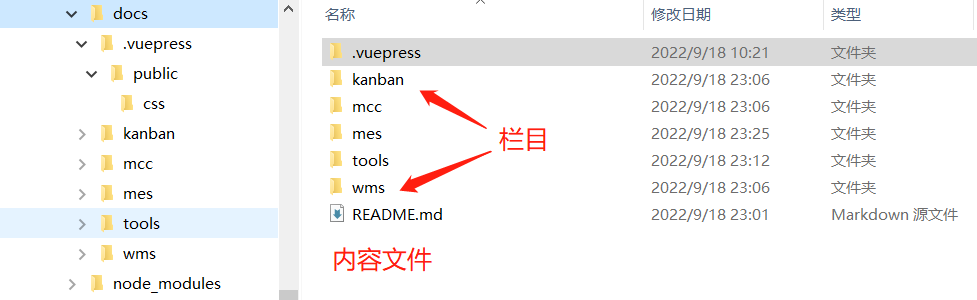
而在.vuepress目录下,还有三个配置文件,分别是config.js 、nav.js、sidebar.js
1、config.js
全局配置文件,可以配置网站标题、LOGO图标、风格样式等
// 具体配置文档: https://vuepress.vuejs.org/zh/guide/
module.exports = {
title: 'CTT在线文档',
//description: '这是简短描述...',
dest: './dist',
// LOGO大图配置
head: [
['link', {rel: 'icon', href: '/logo.jpg'}]
],
markdown: {
lineNumbers: true
},
themeConfig: {
// 右上角导航菜单
nav: require('./nav'),
// 文档侧边栏
sidebar: require('./sidebar'),
// 侧边栏展开下潜深度
sidebarDepth: 2,
// 记录编辑/更新修改时间
// 需要传到git仓库(vuepress才能获取并显示)
lastUpdated: 'Last Updated',
searchMaxSuggestoins: 10,
serviceWorker: {
updatePopup: {
message: "有新的内容.",
buttonText: '更新'
}
},
editLinks: true,
editLinkText: '在 GitHub 上编辑此页 !'
}
}
2、nav.js
菜单配置,右上角的菜单,并不包括左侧边栏导航。
module.exports = [
{
text: 'MES', link: '/mes/'
},
{
text: 'WMS', link: '/wms/'
},
{
text: 'MCC', link: '/mcc/'
},
{
text: '云看板', link: '/kanban/'
},
{
text: '工具箱',
items: [
{
text: 'ERP同步程序',link:'/tools/erpsync/'
},
{
text: 'MCF解析程序',link:'/tools/mcf/'
},
{
text: '自动开工程序',link:'/tools/autowork/'
},
{
text: '应用守护程序',link:'/tools/taskcaptain/'
},
{
text: '运维小工具',link:'/tools/cttools/'
}
]
},
{
text: 'MES演示', link: 'https://192.168.0.145'
},
]
3、sidebar.js
左侧边栏导航配置
module.exports = {
// 普通菜单-管控
'/mes/': require('../mes/sidebar'),
'/wms/': require('../wms/sidebar'),
'/mcc/': require('../mcc/sidebar'),
'/kanban/': require('../kanban/sidebar'),
// 多级菜单-管控
'/tools/erpsync/': require('../tools/erpsync/sidebar'),
'/tools/mcf/': require('../tools/mcf/sidebar'),
'/tools/autowork/': require('../tools/autowork/sidebar'),
'/tools/taskcaptain/': require('../tools/taskcaptain/sidebar'),
'/tools/cttools/': require('../tools/cttools/sidebar')
// ...
}看到require表示相应的栏目下面要有对应的sidebar.js文件
配置完成后,执行以下命令运行网站
npm run dev那么这个dev配置在哪呢?在模板根目录下有个文件package.json,如
{
"name": "my_vuepress",
"version": "1.0.0",
"description": "",
"main": "index.js",
"scripts": {
"dev": "vuepress dev docs",
"build": "vuepress build docs"
},
"author": "zhiguo.Hong",
"license": "ISC",
"devDependencies": {
"@vuepress/theme-blog": "^2.3.3",
"core-js": "^3.8.1",
"vuepress": "^1.7.1"
},
"dependencies": {
"animate.css": "^4.1.1",
"element-ui": "^2.14.1"
}
}
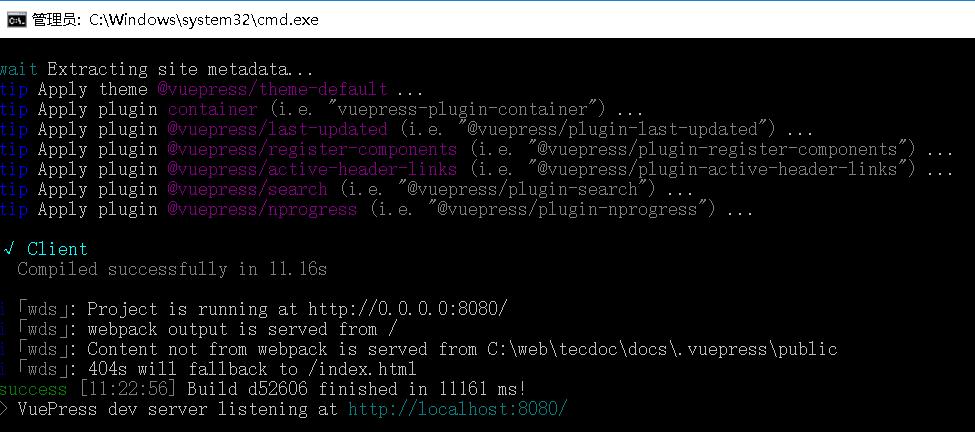
运行成功后,显示服务侦听在 http://localhost:8080/,打开这个网址就能看到效果了
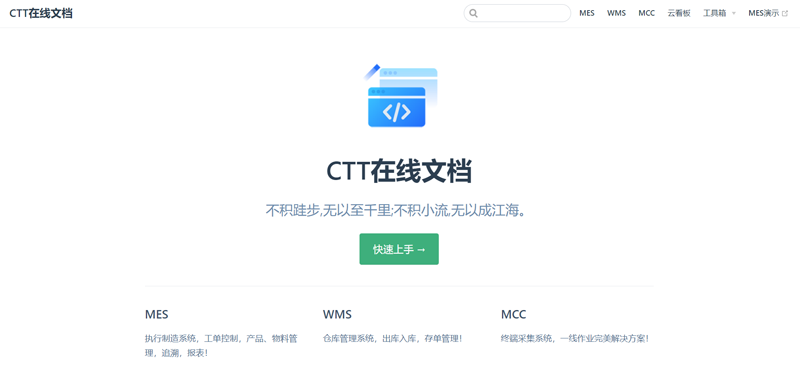
当发布到正式网址时,可以生成html,执行以下命令即可
npm run build然后会在模板根目录下创建一个dist目录,网址指向即可!
参考:https://zhuanlan.zhihu.com/p/393344955